-
小编告诉你win7用户账户控制怎么取消
- 2017-10-28 10:59:50 来源:windows10系统之家 作者:爱win10
有win7用户反映,设置了用户帐户控制,结果就是每次在安装软件时都会出现提示“你要允许以下程序对计算机进行更改吗?”,觉得很是麻烦,那么如何取消win7用户账户控制呢?下面,小编来告诉大家取消用户账户控制的操作。
当我们在使用win7系统时,每次安装或者运行软件的时候,都会弹出有些烦人的用户账户控制的确认选项。虽然这具有一定的安全意义,但在我们已经确定安装的软件没有问题时,这样的操作感觉多此一举。怎么去取消呢?这里小编就教大家在win7系统下用户账户控制怎么取消的操作。
win7用户账户控制怎么取消图文解说
点击“开始菜单”,选择“控制面板”。
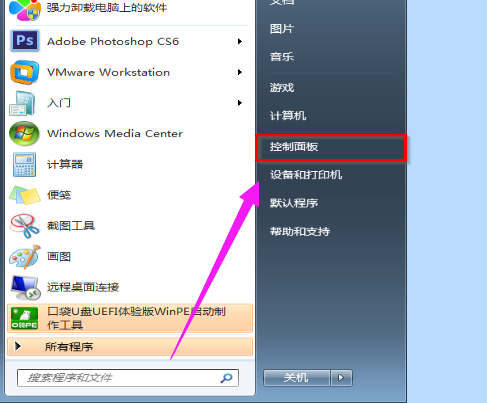
用户账户系统软件图解1
进入界面后,选择“用户账户和家庭安全”。
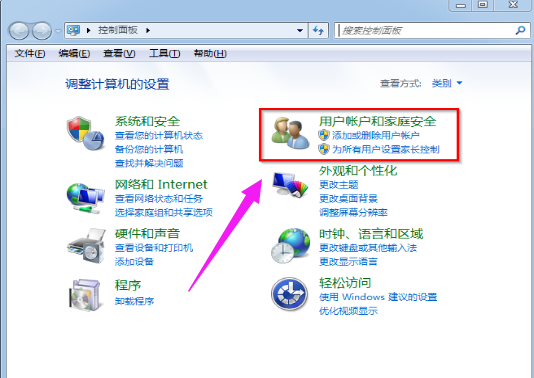
取消控制系统软件图解2
选择“用户账户”
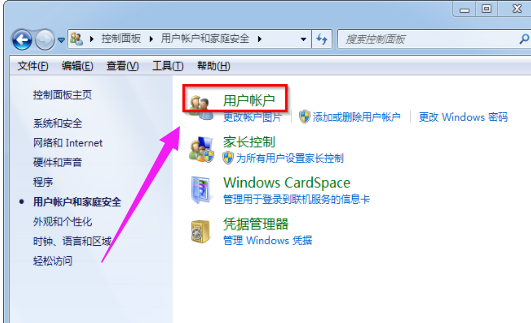
用户账户系统软件图解3
点击“更改用户账户控制设置”。
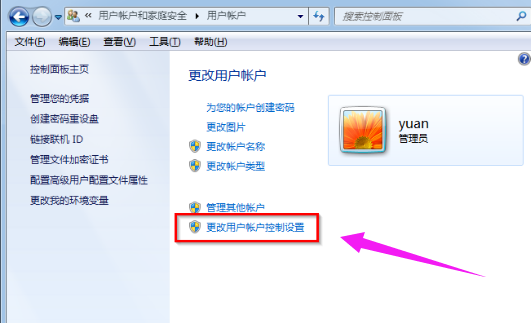
用户账户系统软件图解4
只要把更改通知的频率拉到最底部就行,最后点击“确定”
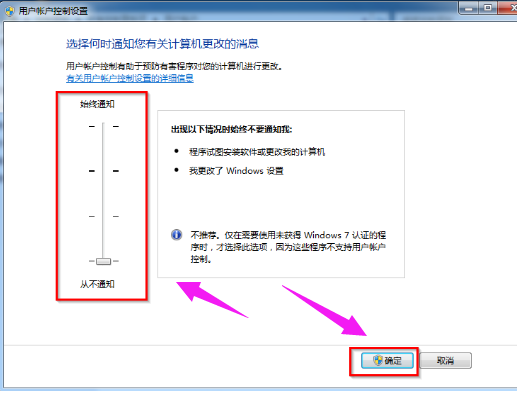
用户账户系统软件图解5
以上就是取消win7用户账户控制的操作流程了,有不懂的win7用户可以查看该教程。
猜您喜欢
- 三星Magician固态硬盘工具开始正式提..2013-06-07
- 声卡驱动安装失败怎么办 Realtek Audi..2013-05-02
- 无法显示此页,小编告诉你怎么解决无法..2018-06-16
- 打开注册表命令方法2017-03-29
- win7旗舰版如何激活2023-01-28
- 苹果正式发布OS X Mountain Lion 10.8..2013-06-06
相关推荐
- 戴尔笔记本光驱不读盘解决方案.. 2016-08-20
- 雨林木风win7 ghost 纯净版U盘安装.. 2017-06-19
- win10 ghost深度技术64位装机版下载.. 2016-12-02
- 小编告诉你如何用u盘装win7系统.. 2017-05-01
- 笔记本键盘膜,小编告诉你笔记本键盘膜.. 2018-08-18
- 正版win7系统下载方法详解 2016-09-23





 系统之家一键重装
系统之家一键重装
 小白重装win10
小白重装win10
 系统之家ghost xp sp3装机版v201703
系统之家ghost xp sp3装机版v201703 雨林木风2014年10月64位win7旗舰版系统
雨林木风2014年10月64位win7旗舰版系统 大白菜 ghost win10 64位纯净办公版 v2023.04
大白菜 ghost win10 64位纯净办公版 v2023.04 蝴蝶浏览器 v1.4.7官方版
蝴蝶浏览器 v1.4.7官方版 瑞星安全助手(瑞星安全助手官方下载)
瑞星安全助手(瑞星安全助手官方下载) 百度贴吧推广大师1.1.20.10绿色版(百度贴吧推广工具)
百度贴吧推广大师1.1.20.10绿色版(百度贴吧推广工具) 晨兮SID刷微
晨兮SID刷微 新萝卜家园 g
新萝卜家园 g 小白系统 gho
小白系统 gho 世界之窗浏览
世界之窗浏览 蚂蚁安全浏览
蚂蚁安全浏览 VBA Password
VBA Password 暴龙网络收音
暴龙网络收音 老毛桃win8.1
老毛桃win8.1 雨林木风Ghos
雨林木风Ghos 初恋浏览器 v
初恋浏览器 v Foobar2000 v
Foobar2000 v 淘宝火狐浏览
淘宝火狐浏览 粤公网安备 44130202001061号
粤公网安备 44130202001061号